タスクスケジューラを使用してWindows 8をデスクトップから直接起動する
従来のPCでWindows 8を実行している場合タッチスクリーンがなければ、ログオンしたときにスタート画面が表示される理由はそれほど多くありません。ほとんどの場合、デスクトップを使用していて、直接起動してスタート画面をバイパスしたいと考えています。
Windows 8をデスクトップから直接起動するようにタスクスケジューラを設定する
スタート画面から タイプ: タスクスケジューラ 検索結果の下にある[タスクスケジューラ]アイコンをクリックします。

タスクスケジューラがデスクトップで開きます。左側のパネルで、[アクション]の[基本タスクの作成]をクリックします。
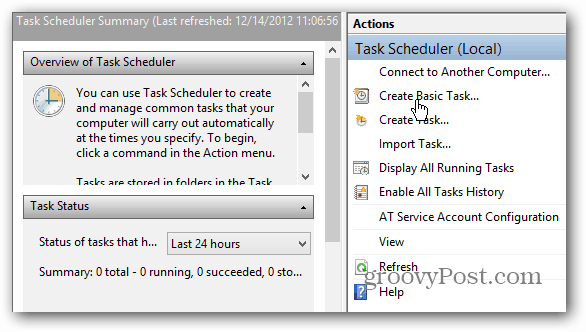
次に、タスクに名前を付けます。 好きな名前を付けることができますが、将来のタスクの目的を思い出させるものを使用することをお勧めします。ここではBootToDeskを使用しており、説明の入力はオプションです。 Nextをクリックします。
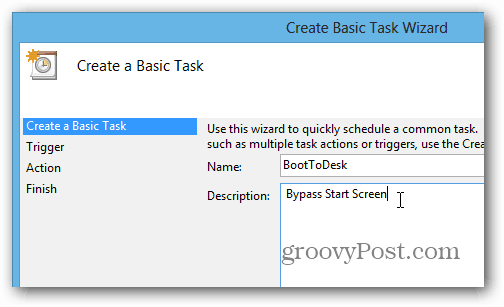
次に、トリガーをログオン時に設定します。 Nextをクリックします。
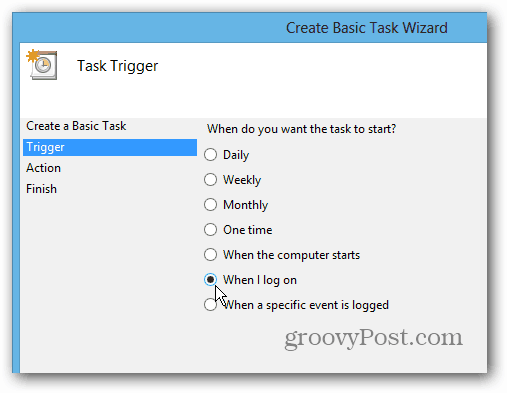
アクションをプログラムを開始するように設定します。デフォルトでは、これに設定する必要があります。 Nextをクリックします。
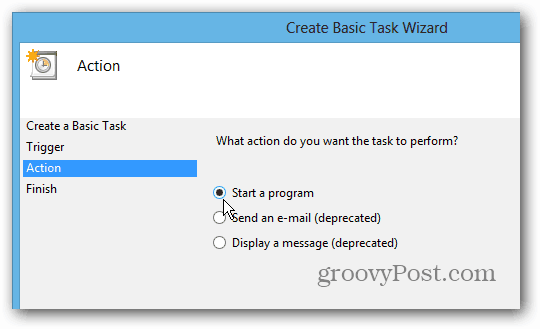
プログラム/スクリプト タイプ: %systemroot%explorer.exe 次へをクリックします。
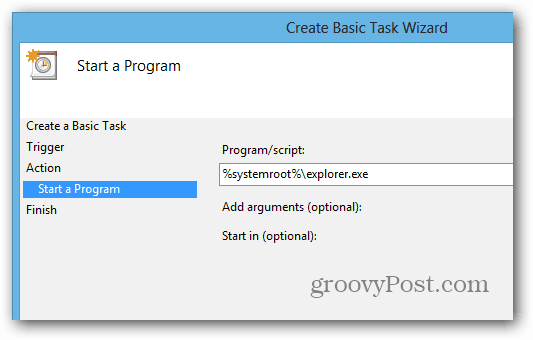
次の画面は次のようになります。 [完了]をクリックして、タスクスケジューラを閉じます。
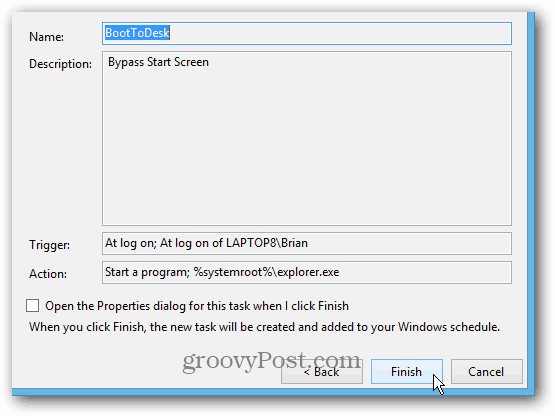
次回システムを再起動してログインすると、スタート画面が一瞬表示され、ファイルエクスプローラーウィンドウを開いてデスクトップに直接移動します。
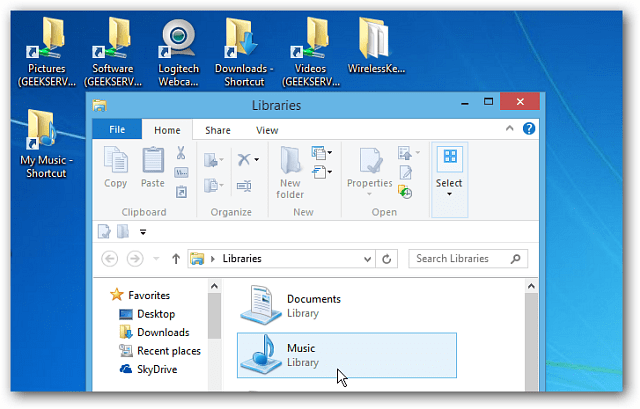
デスクトップを直接起動するもう1つの方法は、Classic ShellやStardockのStart8などのサードパーティプログラムをインストールすることです。
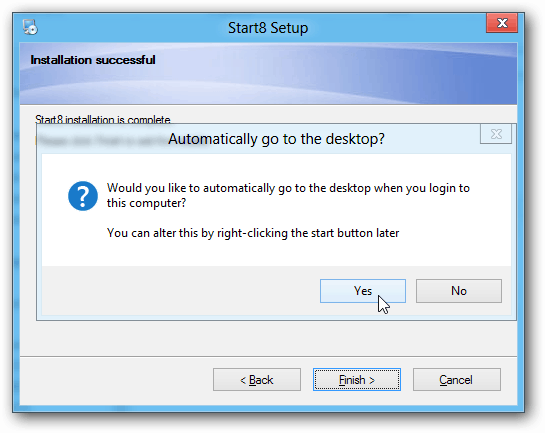










コメントを残す